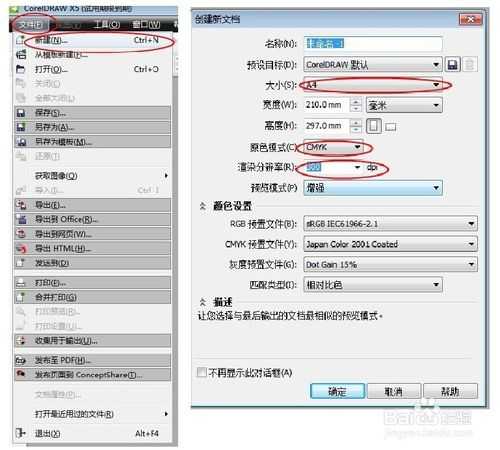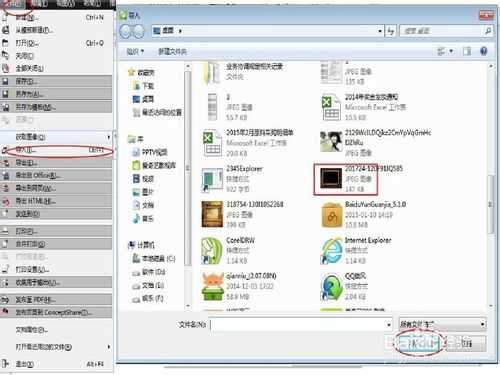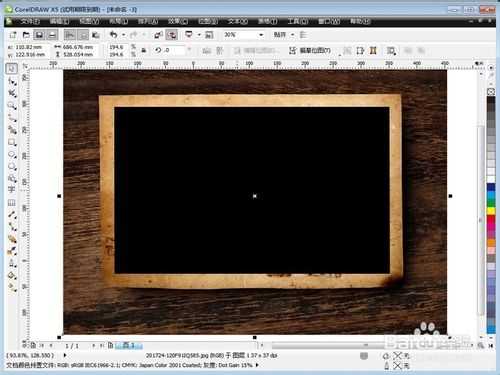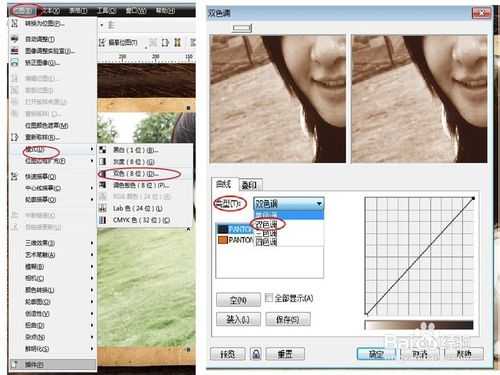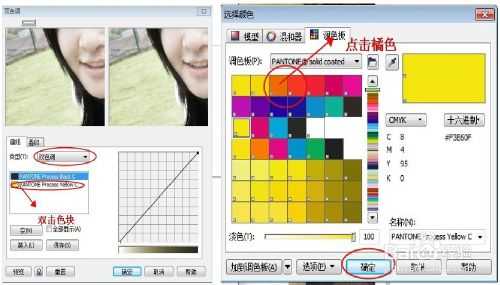怎样可以让我们的照片看起来像专业的摄影师拍摄的写真?怎样让我们的照片变得时尚大气,怎样才能不用花钱就可以做出明星写真的效果?今天教大家CDR将自己的照片制作成时尚怀旧风过程,希望能对大家有所帮助!
工具/原料
Coredraw软件
照片
复古背景
方法/步骤
1、打开Coredraw软件,单击“文件>新建”,在弹出的对话框中选择"大小"为A4,"原色模式为"CMYK,“渲染分辨率”为300。(一般情况下新建文档默认值既为上述值,不用选择。)
2、单击“文件>导入”(或按快捷键”Ctrl+I“),将背景导入页面中。当鼠标变为”Г“时单击即可导入。
3、单击“文件>导入”(或按快捷键”Ctrl+I“),将照片导入页面中。
4、适当调正图片位置。将鼠标移动到图片边缘,当鼠标变为”↔“时即可调整图片大小,单击选中图片当鼠标变为圆形”↔“,即可旋转图片。
5、单击选中照片后,执行"位图>模式>双色”,在”双色调“类型下选择”双色调“。
6、双击色块,在弹出的调色板中选择”橘色“,单击确定。返回双色调对话框后再单击确定。
7、返回双色调对话框后再单击确定。最后一幅复古怀旧的照片就制作完成了。
以上就是CDR将自己的照片制作成时尚怀旧风教程,希望能对大家有所帮助!
免责声明:本站资源来自互联网收集,仅供用于学习和交流,请遵循相关法律法规,本站一切资源不代表本站立场,如有侵权、后门、不妥请联系本站删除!
《魔兽世界》大逃杀!60人新游玩模式《强袭风暴》3月21日上线
暴雪近日发布了《魔兽世界》10.2.6 更新内容,新游玩模式《强袭风暴》即将于3月21 日在亚服上线,届时玩家将前往阿拉希高地展开一场 60 人大逃杀对战。
艾泽拉斯的冒险者已经征服了艾泽拉斯的大地及遥远的彼岸。他们在对抗世界上最致命的敌人时展现出过人的手腕,并且成功阻止终结宇宙等级的威胁。当他们在为即将于《魔兽世界》资料片《地心之战》中来袭的萨拉塔斯势力做战斗准备时,他们还需要在熟悉的阿拉希高地面对一个全新的敌人──那就是彼此。在《巨龙崛起》10.2.6 更新的《强袭风暴》中,玩家将会进入一个全新的海盗主题大逃杀式限时活动,其中包含极高的风险和史诗级的奖励。
《强袭风暴》不是普通的战场,作为一个独立于主游戏之外的活动,玩家可以用大逃杀的风格来体验《魔兽世界》,不分职业、不分装备(除了你在赛局中捡到的),光是技巧和战略的强弱之分就能决定出谁才是能坚持到最后的赢家。本次活动将会开放单人和双人模式,玩家在加入海盗主题的预赛大厅区域前,可以从强袭风暴角色画面新增好友。游玩游戏将可以累计名望轨迹,《巨龙崛起》和《魔兽世界:巫妖王之怒 经典版》的玩家都可以获得奖励。